使用Windows 7操作系统的用户都知道,在我们启动计算机的时候会出现一个开机启动画面,很多人都发觉Windows 7的开机速度本身就会比较慢,加上在开机启动的时候还要出现这个启动画面,真的是会更加占用时间影响开机速度,那么要如何关闭Windows 7开机启动画面呢?随小编来学一下关闭Windows 7系统开机启动画面的方法吧。
1、首先打开运行对话框,然后输入msconfig,回车打开系统配置窗口;
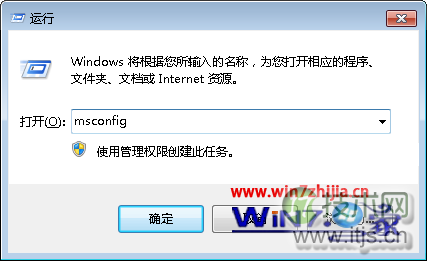
2、在弹出来的配置窗口中,切换到“引导”选项卡,然后选择引导的服务选项,列表中出现的就是Windows 7的开机画面了,选中它,然后在下方将“无GUI引导”勾选即可关闭Windows 7开机画面了,很简单吧。
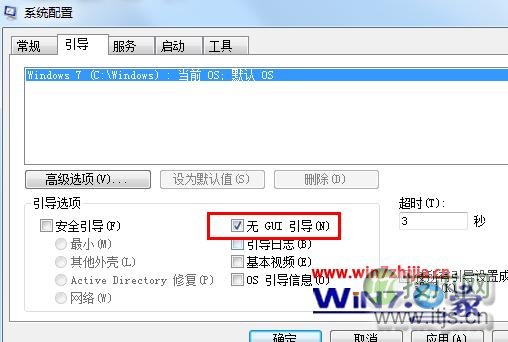
以上就是关于关闭Windows 7系统开机启动画面的方法了,假如你也觉得你的开机速度有点慢了的话,就可以用上面的方法将开机启动画面关闭掉了哦,更多精彩内容欢迎访问Windows 7系统下载站。


